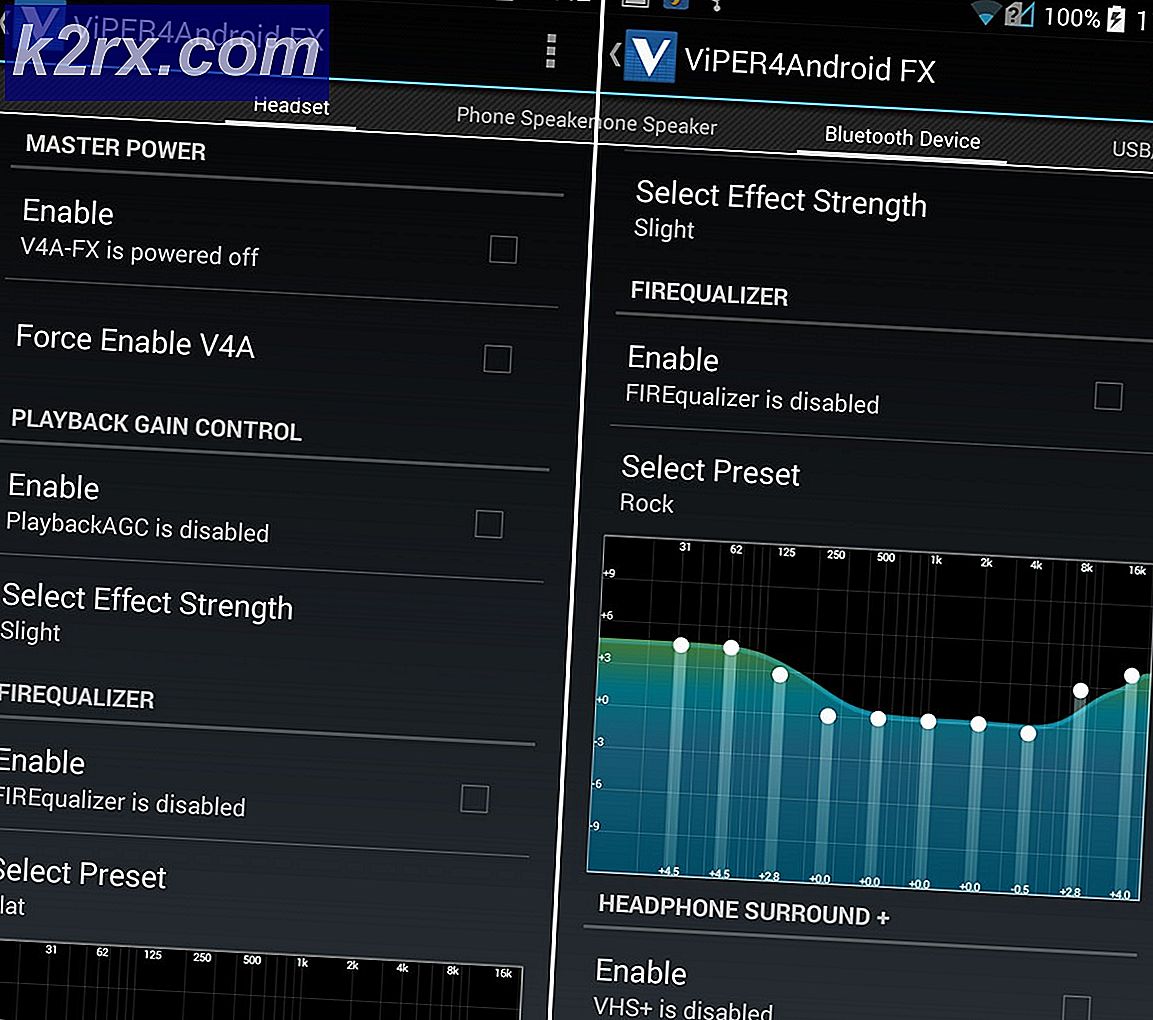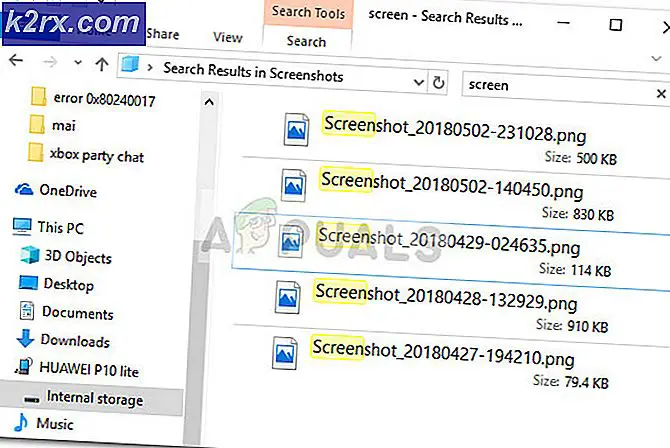วิธีแก้ไขปัญหาการดาวน์โหลดและการโหลดโปรแกรมจำลองการบินของ Microsoft
Microsoft Flight Simulator เป็นเกมที่ออกใหม่ซึ่งทำให้ทุกคนตื่นเต้นเนื่องจากประสบการณ์ที่ไม่เหมือนใคร การได้ไปเยือนโลกในเกมจำลองเป็นสิ่งที่ไม่เคยทำมาก่อน นับตั้งแต่เปิดตัว มีปัญหาบางอย่างที่ทำให้ผู้เล่นไม่สามารถดาวน์โหลดเกมได้ ในบางสถานการณ์แม้ว่าเกมจะดาวน์โหลดเสร็จสมบูรณ์แล้ว แต่ผู้ใช้ก็รายงานปัญหาในการเปิดตัวเกมจริง
มีปัญหาหลักสองประการเกี่ยวกับเกมในตอนนี้ ขั้นแรกเมื่อคุณดาวน์โหลดเกมเกมอาจติดขัดขณะเรียกไฟล์บางไฟล์ โปรแกรมติดตั้งจะแสดง “โปรดรอ” และไม่มีอะไรเกิดขึ้นจริง ยังไม่มีการแก้ไขปัญหานี้อย่างแท้จริงจาก Microsoft อย่างไรก็ตาม มีวิธีแก้ปัญหาที่คุณสามารถนำไปใช้เพื่อแก้ไขปัญหาที่ชุมชนพัฒนาขึ้นได้
ประการที่สองสำหรับผู้ใช้บางคนเมื่อคุณดาวน์โหลดเกมสำเร็จเกมจะไม่เปิดตัวจริงและติดอยู่ที่ไฟล์ หน้าจอกำลังโหลด. ในสถานการณ์นี้มีสาเหตุหลายประการที่อาจทำให้เกิดข้อผิดพลาดซึ่งเราจะกล่าวถึงด้านล่างพร้อมกับวิธีแก้ไขปัญหาที่ได้รับรายงานว่าใช้งานได้ซึ่งคุณสามารถใช้เพื่อแก้ไขปัญหาได้ ดังนั้นโดยไม่ต้องกังวลใจอีกต่อไปให้เราเข้าสู่มัน
แก้ไขปัญหาการดาวน์โหลด Microsoft Flight Simulator
ปรากฎว่าหาก Microsoft Flight Simulator ของคุณติดขัดระหว่างการดาวน์โหลดคุณสามารถแก้ไขได้อย่างง่ายดายโดยการลบไฟล์บางไฟล์ที่ดาวน์โหลดไปแล้ว แนะนำให้ใช้เฉพาะเมื่อเกมของคุณไม่ได้ถูกคลายการบีบอัด ดังนั้นหากกล่องโต้ตอบสถานะระบุว่ากำลังบีบอัดโปรดอย่าออกหรือหยุดตัวอัปเดตเนื่องจากไฟล์บางไฟล์ที่ถูกคลายการบีบอัดนั้นใช้เวลานานมากเนื่องจากใช้เวลาสักครู่
ในการแก้ไขปัญหาคุณจะต้องปฏิบัติตามคำแนะนำด้านล่างนี้อย่างรอบคอบ อาจดูเหมือนซับซ้อนเล็กน้อย แต่ไม่ใช่เลยและเราจะทำตามคำแนะนำให้ง่ายที่สุด มีสองวิธีที่คุณสามารถปฏิบัติตามได้เราขอแนะนำให้ทำตามวิธีที่สองก่อนเนื่องจากมีประสิทธิภาพมากที่สุด อย่างไรก็ตามเรามาเริ่มกันเลยดีกว่า
วิธีที่ 1: บังคับให้ Updater ดาวน์โหลดไฟล์ที่หายไป
- ก่อนอื่นคุณต้องเข้าใจว่าคุณกำลังมองหาไฟล์อะไรและต้องการไฟล์อะไร ในไดเร็กทอรีการติดตั้งคุณจะพบไฟล์ fs-base-cgl-0.1.21.fspackage.NNN พร้อมกับบางส่วนfspatch ไฟล์ fspackage ไฟล์นั้นมีหมายเลขมาจากไฟล์ 001 ถึง 031. คุณจะต้องตรวจสอบว่าคุณไม่มีไฟล์ใด ๆ
- ในกรณีที่คุณไม่มีไฟล์ fspackage.NNN คุณจะต้องย้ายการดาวน์โหลดทั้งหมด fspackage.NNN ไฟล์ไปยังโฟลเดอร์อื่น นอกจากนี้ ลบไฟล์. fspatch ในไดเร็กทอรีจากนั้นเปิดโปรแกรมจำลองการบินอีกครั้ง
- รอให้โปรแกรมติดตั้งดาวน์โหลดไฟล์ fspackage.NNN ที่หายไป จากนั้นปิด ตอนนี้ย้ายไฟล์ที่คุณคัดลอกไว้ก่อนหน้านี้ไปยังไดเร็กทอรีการติดตั้งแล้วเปิดโปรแกรมจำลองการบินอีกครั้ง ที่ควรจะได้รับมันไป
วิธีที่ 2: การลบไฟล์ที่แก้ไขล่าสุด
หากคุณไม่ต้องการมีปัญหากับไฟล์ที่เคลื่อนไหวทั้งหมดและปิดตัวเรียกใช้งานด้วยวิธีการข้างต้นเรามีวิธีแก้ปัญหาอื่นให้คุณ
- ตรวจสอบให้แน่ใจว่าโปรแกรมจำลองการบินปิดอยู่
- จากนั้นไปที่ไดเร็กทอรีต่อไปนี้:
C: \ Users \ USERNAME \ AppData \ Local \ Packages \ Microsoft.FlightSimulator_8wekyb3d8bbwe \ LocalCache \ Packages \ Official \ OneStore
- จัดเรียงไฟล์ตาม วันที่ แก้ไข และลบ 4-5 ไฟล์ล่าสุดที่แก้ไข
- สุดท้ายเปิดโปรแกรมจำลองการบินอีกครั้งและปล่อยให้อัปเดต คราวนี้น่าจะเสร็จสมบูรณ์โดยไม่มีประเด็นใด ๆ
การแก้ไขปัญหาการโหลดโปรแกรมจำลองการบินของ Microsoft
หากคุณติดตั้งเกมสำเร็จ แต่ติดอยู่ที่หน้าจอการโหลดคุณสามารถแก้ไขปัญหาได้อย่างง่ายดายโดยทำตามแนวทางแก้ไขที่ให้ไว้ด้านล่าง
วิธีที่ 1: เรียกใช้ในฐานะผู้ดูแลระบบ
สิ่งที่พบบ่อยที่สุดที่มีรายงานว่าสามารถแก้ไขปัญหาได้คือการเรียกใช้แอปพลิเคชันในฐานะผู้ดูแลระบบ ปรากฎว่ามีหลายกรณีที่แอปพลิเคชันพื้นหลังรบกวนเกมจึงไม่สามารถดำเนินการต่อได้ วิธีการมีดังนี้
- เปิด เริ่ม เมนูโดยแตะที่ Windows สำคัญ.
- พิมพ์ชื่อเกมเพื่อค้นหา
- จากผลลัพธ์ที่แสดงให้คลิกขวาที่เกมจากนั้นเลือกไฟล์ เรียกใช้ในฐานะผู้ดูแลระบบ ตัวเลือก
- การดำเนินการนี้จะเรียกใช้เกมในฐานะผู้ดูแลระบบและหวังว่าจะแก้ปัญหาของคุณได้
วิธีที่ 2: ถอดปลั๊กคอนโทรลเลอร์ของคุณ
อีกสิ่งหนึ่งที่อาจทำให้เกมไม่สามารถโหลดได้อย่างถูกต้องคือของคุณ คอนโทรลเลอร์ Xbox. มีรายงานจากผู้ใช้หลายรายว่าปัญหาเกิดจากการเสียบคอนโทรลเลอร์ Xbox หากกรณีนี้ใช้ได้กับคุณให้ถอดปลั๊กคอนโทรลเลอร์แล้วลองเปิดเกม ดูว่าสามารถแก้ปัญหาได้หรือไม่
วิธีที่ 3: ตรวจสอบการตั้งค่ามาตราส่วน
โปรแกรมจำลองการบินเป็นเกมใหม่และเพิ่งเปิดตัวดังนั้นจึงคาดว่าจะมีข้อบกพร่องในเกมขนาดใหญ่เช่นนี้ การตั้งค่าการปรับขนาด Windows ของคุณอาจส่งผลให้เกมโหลดไม่ถูกต้อง หากการปรับมาตราส่วนของคุณตั้งค่าไว้สูงกว่าค่าเริ่มต้นคุณควรเปลี่ยนกลับ วิธีการทำมีดังนี้
- ก่อนอื่นให้เปิดไฟล์ การตั้งค่า หน้าต่างโดยการกด คีย์ Windows + I.
- คลิกที่ ระบบ ไอคอน.
- ในหน้าต่างการตั้งค่าระบบเลื่อนลงใน แสดง จนกว่าคุณจะเห็น ขนาดและรูปแบบ.
- ตรวจสอบให้แน่ใจว่าได้ตั้งค่ามาตราส่วนไว้ที่ แนะนำ มูลค่า.
วิธีที่ 4: ใช้แอป Xbox
ปรากฎว่าการใช้แอปพลิเคชัน Xbox เพื่อเปิดเกมมีรายงานว่าได้แก้ไขปัญหาสำหรับผู้ใช้บางรายแล้ว แม้ว่าคุณจะไม่ได้ซื้อเกมด้วยบัตร Xbox คุณก็ยังสามารถเปิดเกมได้
- ไปที่เว็บไซต์ Xbox
- คลิกที่ ดาวน์โหลด แอป เพื่อเริ่มการดาวน์โหลด
- เมื่อดาวน์โหลดแล้วให้ติดตั้งแอป Xbox
- หลังจากติดตั้งแอปพลิเคชันเสร็จแล้วให้เปิดเกมด้วยแอป Xbox และดูว่าสามารถแก้ไขปัญหาได้หรือไม่